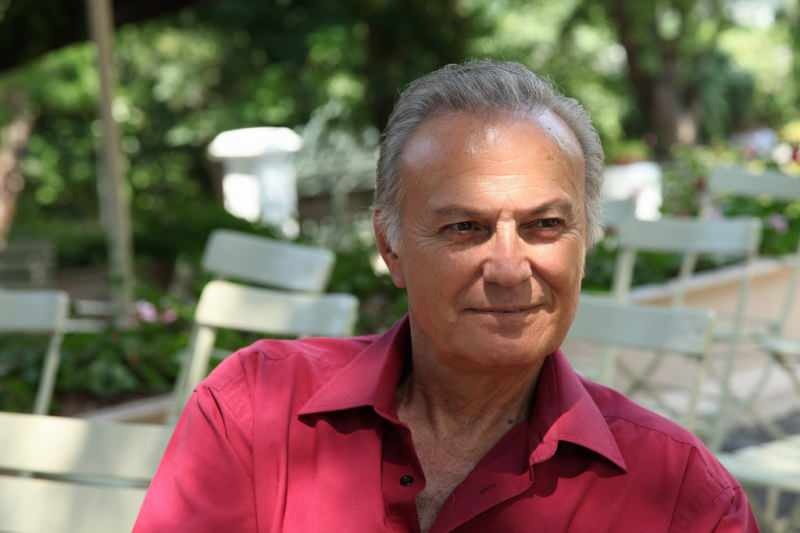Mis on PPPoE?
Windows Windows 11 Mac Kangelane Mac Os / / April 02, 2023

Viimati värskendatud

Tech on täis akronüüme, eriti mis puudutab teie Interneti-ühendust. Kui te pole kindel, mis on PPPoE, lugege lisateabe saamiseks meie juhendit.
Tehnikamaailm on täis akronüüme ja initsialisme.
IPSec-i (Interneti-protokolli turvalisuse) tundmine teie DDoS-i (Distributed Denial of Service) või PaaS-i (platvorm-as-a-Service) teadmine teie SaaS-i (tarkvara teenusena) kaudu võib olla tõeline PITA. Isegi enne Interneti-ühenduse kasutamist pommitatakse teid selliste asjadega nagu DNS (domeeninimesüsteem) või DHCP (dünaamiline hostikonfiguratsiooni protokoll).
Olenevalt teie ISP-st (Interneti-teenuse pakkujast), võib-olla peate teadma PPPoE kohta.
Mis on PPPoE täpselt? Ja kui teie Interneti-teenuse pakkuja pakub teile PPPoE-ühendust, kuidas seda arvutis konfigureerida? Selgitame allpool kõike.
Mida PPPoE tähendab?

PPPoE tähistab Punkt-punkti protokoll Etherneti kaudu.
Kui see ei jäta teid targemaks, vaadake esmalt kolme esimest tähte. PPP ehk Point-to-Point protokoll on arvutivõrgu sideprotokoll, mis ühendab otse kaks ruuterit. Kui olete piisavalt vana, et kasutada sissehelistamisvõrku, on teie ühendus Interneti-teenuse pakkujaga tõenäoliselt olnud PPP-ühendus.
PPPoE on algse PPP-protokolli laiendus, mis võimaldab punkt-punkti ühendust mitme kasutajaga Etherneti kaudu. PPP-ga üks-ühele ühenduse asemel võimaldab PPPoE luua üks-mitmele ühenduse.
Milleks PPPoE-d kasutatakse?
Nii nagu Interneti-teenuse pakkujad kasutasid PPP-d sissehelistamisteenuse abonentidele Interneti-ühenduse pakkumiseks, võimaldab PPPoE Interneti-teenuse pakkujatel pakkuda mitmele kasutajale kiiret Interneti-juurdepääsu. See võimaldab Interneti-teenuse pakkujal jälgida iga kasutaja kasutatavaid andmeid, võimaldades Interneti-teenuse pakkujal kasutamise eest täpselt tasu võtta või katkestada ühenduse, kui allalaadimislimiit on täis.
PPPoE võimaldab ka erinevatel Interneti-teenuse pakkujatel pakkuda oma teenuseid teise ettevõtte infrastruktuuri kaudu. Näiteks võib teie ja teie naaber olla ühendatud sama kaabli kaudu, kuid nende PPPoE-ühendused on erinevate Interneti-teenuse pakkujatega, nii et neile võib arve esitada see Interneti-teenuse pakkuja, kellega nad on registreerunud.
Kuidas ma tean, kas mu Interneti-teenuse pakkuja kasutab PPPoE-d?
On lihtne viis teada saada, kas teie Interneti-teenuse pakkuja kasutab PPPoE-d – Interneti-juurdepääsuks vajate kasutajanime ja parooli. Nii määrab teie Interneti-teenuse pakkuja täpselt, kes iga PPPoE-ühenduse loob, ja see on täpselt nagu vana kooli PPP sissehelistamisühenduste jaoks vajalik kasutajanimi ja parool.
See ei ole sama mis Wi-Fi parool. Kui teie Interneti-teenuse pakkuja kasutab PPPoE-d, ei pääse te Internetile juurde isegi siis, kui ühendate arvuti Etherneti kaabli abil otse ruuteriga. Seda muidugi juhul, kui te pole seda juba õige kasutajanime ja parooliga konfigureerinud. Interneti-teenuse pakkuja puhul, kes ei kasuta PPPoE-d, pääsete ruuteriga Etherneti kaudu ühenduse loomisel Internetti juurde, ilma et peaksite mandaate sisestama.
Kui teie Interneti-teenuse pakkuja kasutab PPPoE-d, peate enne Internetti pääsemist konfigureerima oma arvuti kasutajanime ja parooliga.
Kuidas konfigureerida PPPoE-d Windowsis
Kui kasutate Windowsi arvutit, saate oma PPPoE-ühenduse konfigureerida, kasutades Seaded rakendus.
PPPoE konfigureerimiseks Windows 11-s toimige järgmiselt.
- Ava Seaded rakendus.
- Valige vasakpoolsest menüüst Võrk ja Internet.
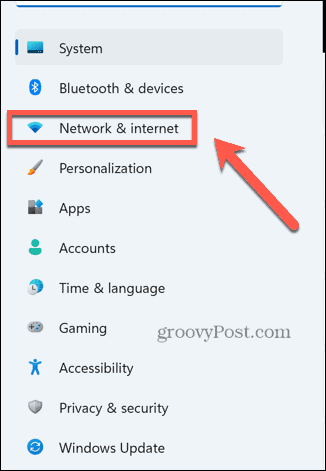
- Klõpsake Dial-Up.
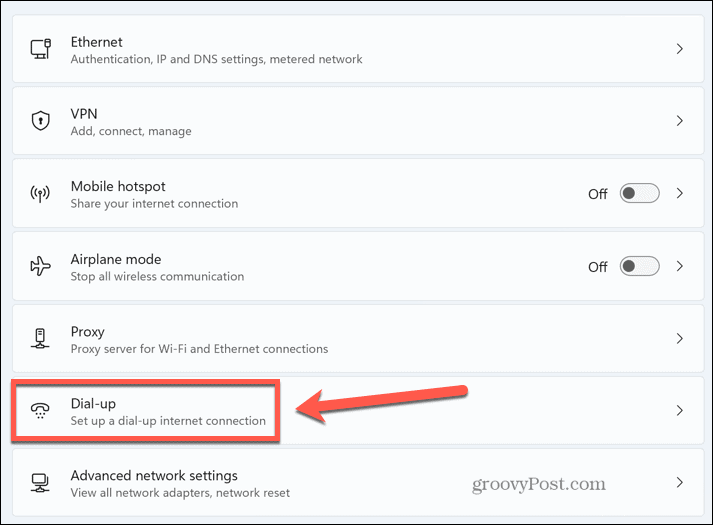
- Valige Looge uus ühendus.
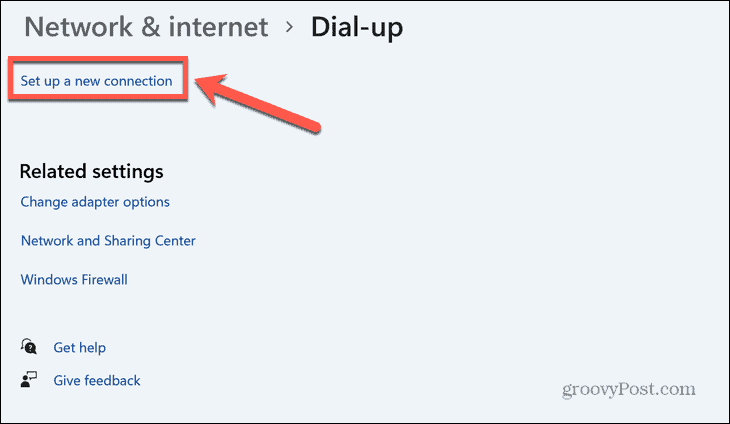
- Vali Ühendage Internetiga ja seejärel klõpsake Edasi.
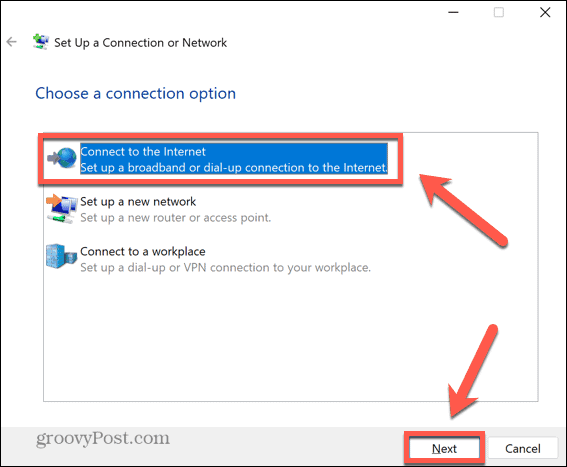
- Valige Lairibaühendus (PPPoE).
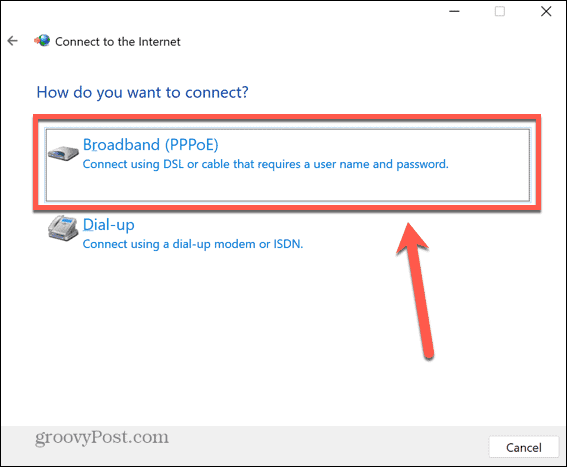
- Sisestage Kasutajanimi ja Parool pakub teie Interneti-teenuse pakkuja.
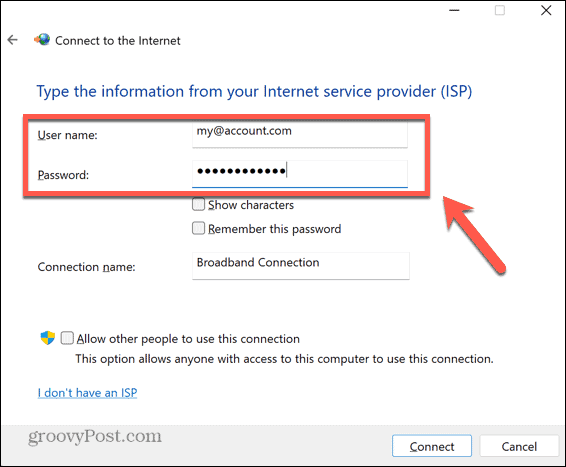
- Klõpsake Ühendage ja teil peaks nüüd olema juurdepääs Internetile.
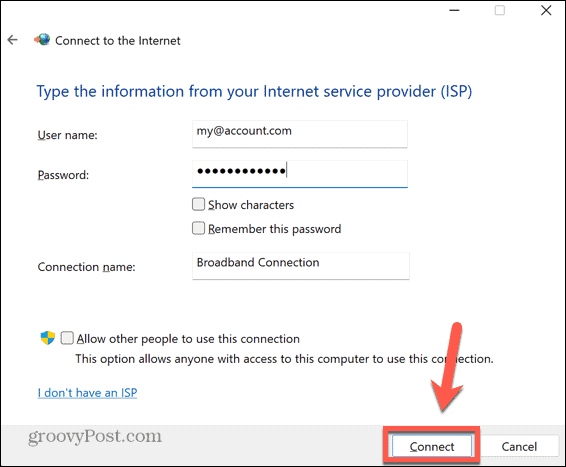
Kuidas konfigureerida PPPoE-d Macis
Kui kasutate Maci, saate oma PPPoE-ühenduse seadistada, kasutades Süsteemi eelistused menüü.
PPPoE konfigureerimiseks Macis:
- Avatud Süsteemi eelistused.
- Klõpsake Võrk.
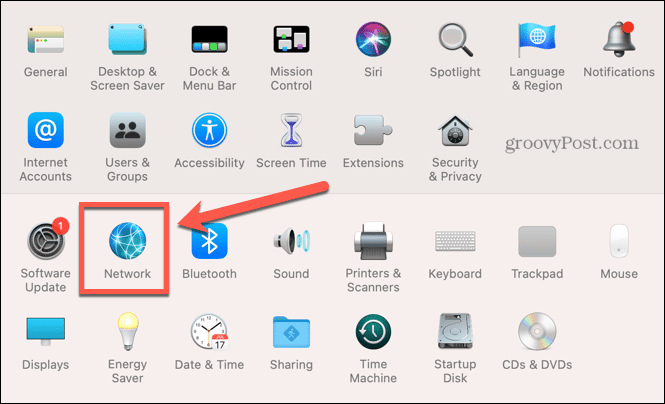
- Valige vasakpoolsest menüüst Ethernet.
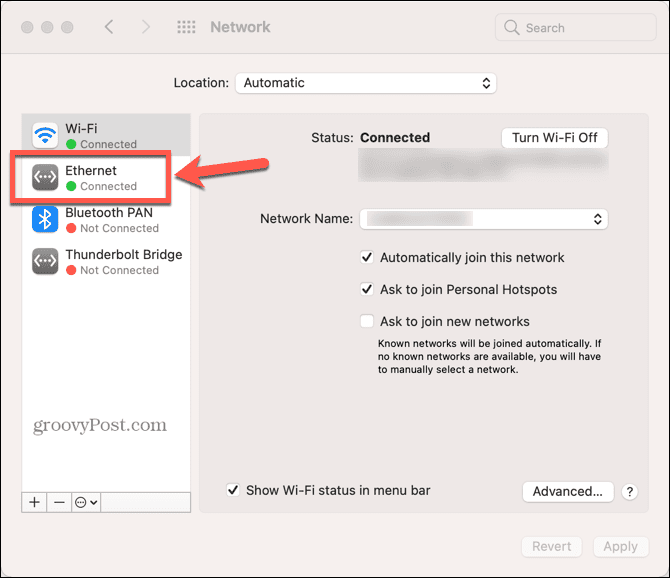
- Aastal IPv4 seadistamine rippmenüüst, valige Looge PPPoE teenus.
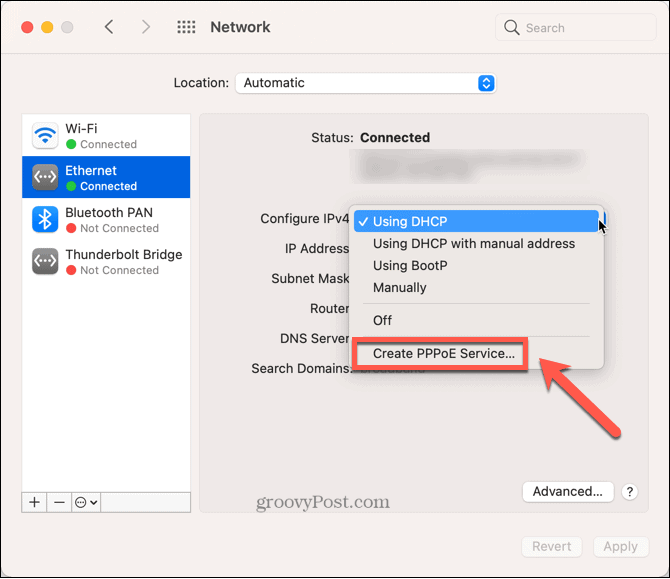
- Andke oma PPPoE-ühendusele nimi.
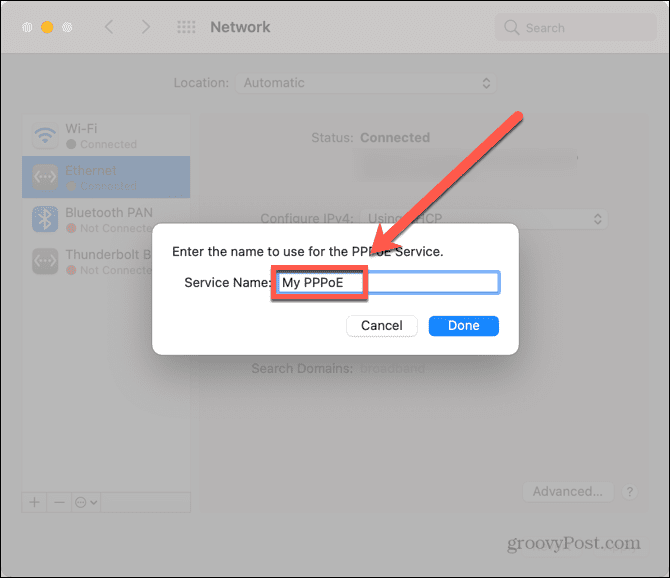
- Sisestage Kasutaja nimi ja Parool pakub teie Interneti-teenuse pakkuja.
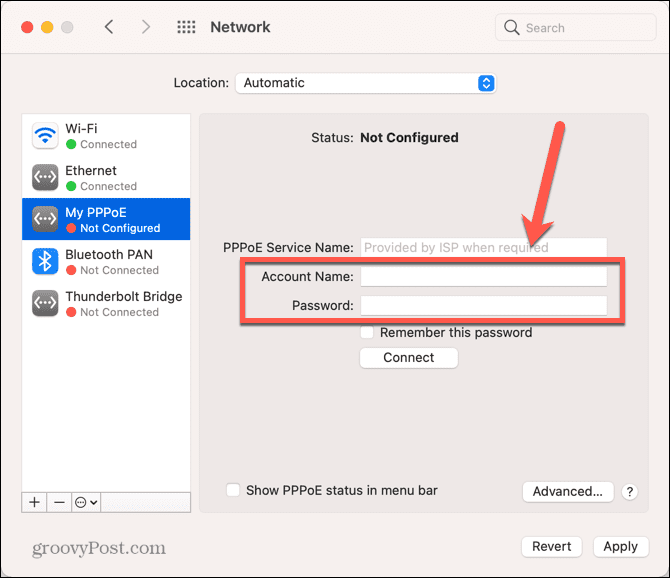
- Klõpsake Ühendage ja teil peaks nüüd olema juurdepääs Internetile.
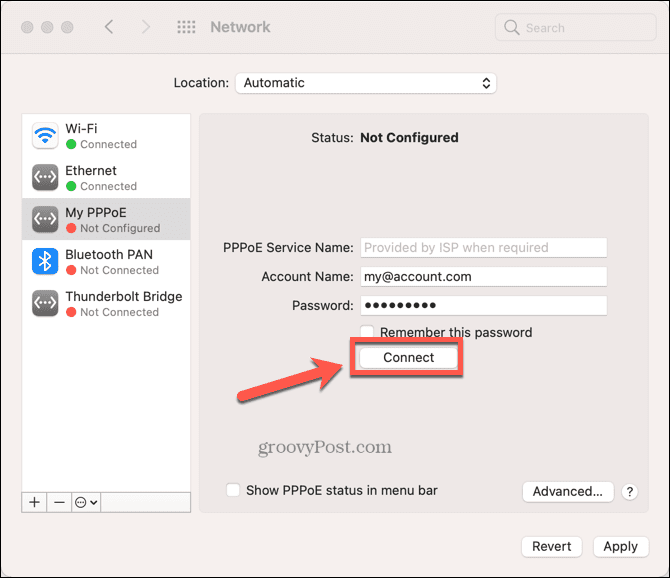
Võtke oma Interneti-ühenduse üle kontroll
Mis on PPPoE? Hea õnne korral teate natuke rohkem, mis see on ja kuidas seda oma arvuti jaoks seadistada. Ilma Interneti-ühenduseta ei saaks me kaua vastu pidada, seega on oluline teada, kuidas asju sujuvalt hoida.
Kui teie Interneti-ühendus tundub tõesti lohisevat, võite õppida kuidas parandada aeglast Internetti Windows 11-s. Kui on teatud rakendusi, millel te ei soovi oma Interneti-ühendusele juurdepääsu, saate seda teha blokeerige rakendustele juurdepääs Internetile operatsioonisüsteemis Windows 11. Ja alati on oluline tagada, et see teil on tugev Interneti-turvalisus teie kodus.
Kuidas leida oma Windows 11 tootevõti
Kui peate teisaldama oma Windows 11 tootenumbri või vajate seda lihtsalt OS-i puhtaks installimiseks,...
Kuidas kustutada Google Chrome'i vahemälu, küpsiseid ja sirvimisajalugu
Chrome teeb suurepärast tööd teie sirvimisajaloo, vahemälu ja küpsiste salvestamisel, et optimeerida teie brauseri jõudlust võrgus. Tema kuidas...